photoshop 校正偏黄色照片方法
摘要:原图:效果图:用photoshop打开原图执行图像-->调整-->符合顏色勾选上面的中和(红色框选处)得出如下效果获得这个影像事后再调一下曲...
原图:

效果图:

用photoshop打开原图

执行图像-->调整-->符合顏色 勾选上面的中和(红色框选处)
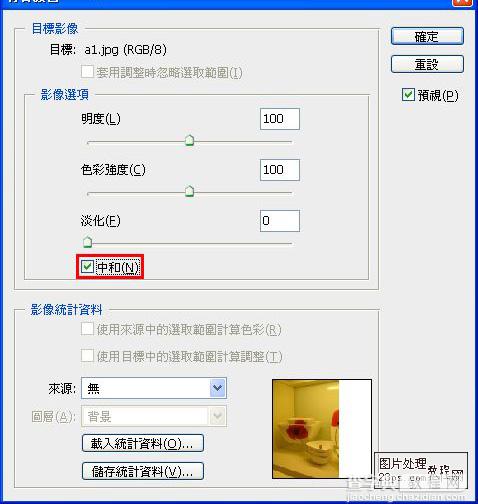
得出如下效果

获得这个影像 事后再调一下曲线使影像亮一点(下图)
(假如校正顏色还有一点点色偏可自行调整一点(色彩平衡)
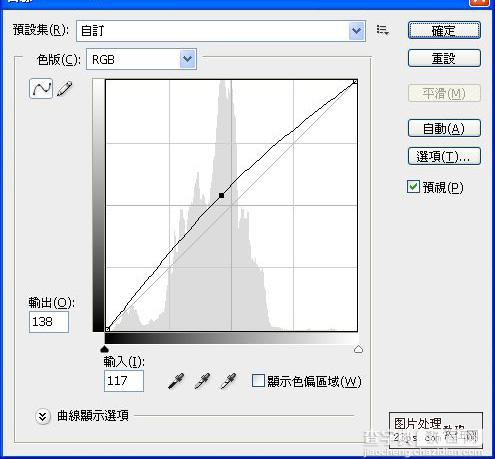
完成最终效果!

【photoshop 校正偏黄色照片方法】相关文章:
★ ps怎么打补丁?photoshop破解补丁的正确使用方法
